微星电脑Win10系统安装教程(轻松教你如何在微星电脑上安装Win10系统)
微星电脑作为一家知名的电脑硬件制造商,其产品质量和性能一直备受好评。然而,对于一些用户来说,如何在微星电脑上安装Win10系统可能是一个令人头疼的问题。本文将详细介绍以微星电脑如何安装Win10系统,帮助用户轻松完成系统安装。
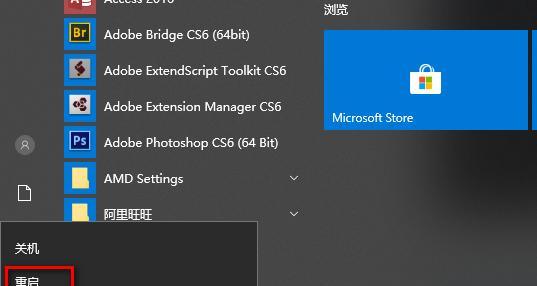
文章目录:
1.准备工作
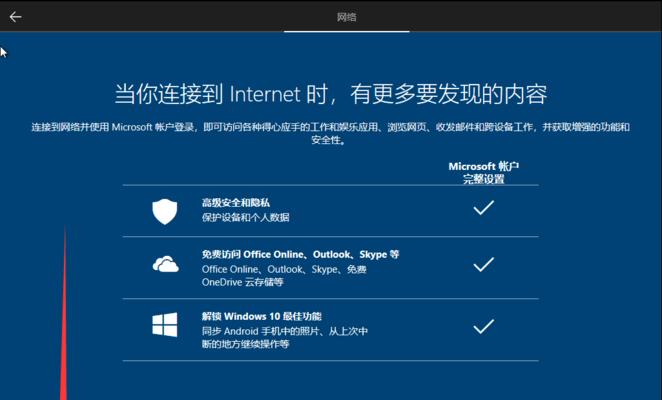
2.下载Win10系统镜像文件
3.制作启动盘
4.设置BIOS
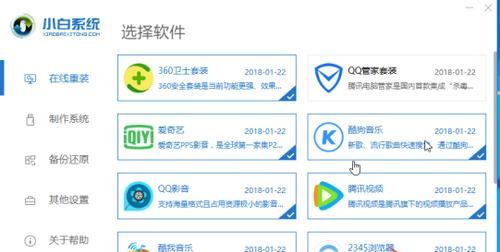
5.进入启动界面
6.选择安装类型
7.分区与格式化
8.安装Win10系统
9.安装驱动程序
10.更新操作系统
11.安装常用软件
12.优化系统设置
13.设置网络连接
14.安装杀毒软件
15.备份数据
1.准备工作:确认微星电脑的硬件规格和要求,确保硬件兼容性,并备份重要数据。
2.下载Win10系统镜像文件:访问微软官方网站,下载适合的Win10系统镜像文件,并确保其完整性。
3.制作启动盘:将下载的Win10系统镜像文件制作成启动盘,可以使用第三方软件如Rufus或WindowsUSB/DVDDownloadTool。
4.设置BIOS:重启微星电脑,按下特定按键(通常是Del或F2)进入BIOS设置界面,并将启动顺序调整为USB设备优先。
5.进入启动界面:将制作好的启动盘插入微星电脑的USB接口,重启电脑并按照提示进入Win10系统安装界面。
6.选择安装类型:在安装界面中,选择“自定义安装”,这样可以更灵活地设置分区和安装位置。
7.分区与格式化:根据个人需求,在安装界面中对硬盘进行分区和格式化操作,以便系统可以正常安装并运行。
8.安装Win10系统:选择要安装的分区,点击“下一步”开始安装Win10系统,耐心等待安装过程完成。
9.安装驱动程序:一旦系统安装完成,需要安装微星电脑的驱动程序,以确保硬件能够正常工作。
10.更新操作系统:连接到网络后,立即更新操作系统,以获取最新的安全补丁和功能改进。
11.安装常用软件:根据个人需求,安装常用的软件程序,如办公软件、浏览器、媒体播放器等。
12.优化系统设置:根据个人习惯和需求,对Win10系统进行个性化设置和优化,以提升使用体验。
13.设置网络连接:根据实际情况设置网络连接,连接无线网络或有线网络,确保网络正常使用。
14.安装杀毒软件:为保护微星电脑安全,安装一款可靠的杀毒软件,并及时更新病毒库。
15.备份数据:在正式使用Win10系统前,及时备份重要数据,以防数据丢失或损坏。
通过本文的教程,你已经学会了如何在微星电脑上安装Win10系统。虽然这个过程可能有些复杂,但只要按照步骤进行操作,并且注意备份重要数据,相信你能轻松完成系统安装,并享受Win10系统带来的便利和功能。













